바인더는 작업 창의 왼쪽 부분에 있습니다.
쉬게 표현하자면 폴더 구조로 생각하시면 됩니다.
우리가 자료를 정리할 때 제일 먼저 하는 것 중에 하나가 폴더 정리입니다.
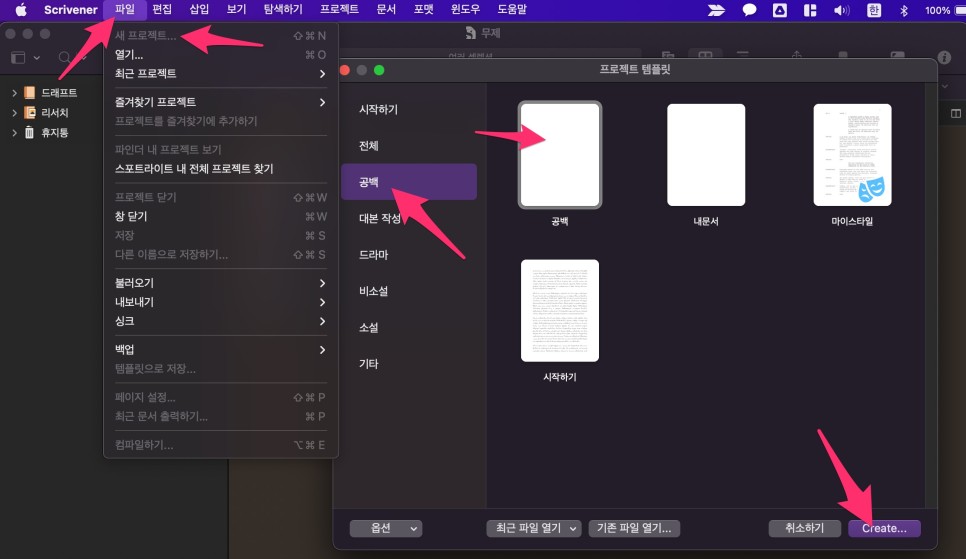
우선 [파일] - [새 프로젝트]를 선택한 후에 공백 프로젝트를 제작합니다.

새로운 공백 프로젝트의 왼쪽을 보시면 드래프트, 리서치, 휴지통이 보입니다.
이 부분이 바인더입니다.
우리가 서류 정리할 때 바인더에 정리하듯이 스크리브너를 제작하면서 만들어지는 문서와 자료들의 저장 위치를 보여줍니다.

아이콘들은 변경 가능하기에 원하시는 아이콘으로 변경합니다.
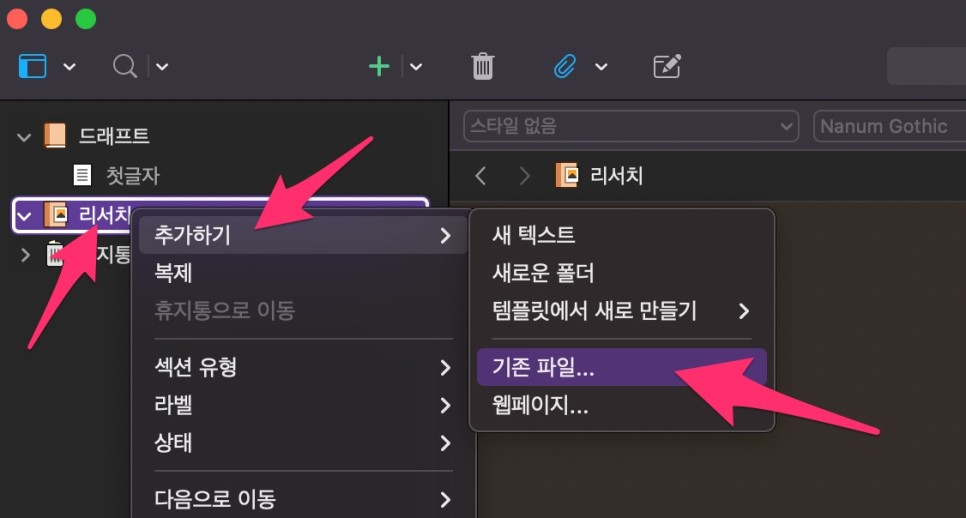
문서를 작성하면서 필요한 자료들은 리서치 폴더에 추가하면 됩니다.

이미지를 추가한 후에 오른쪽 상단에 보시면 화면 모드가 코르크보드로 되어 있습니다.
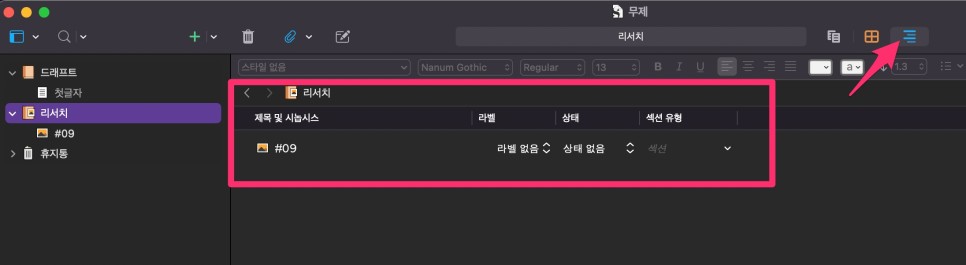
코르크보드 옆에 있는 아웃라이너 모드로 변경하면 리스트 형태로 변경이 되고 라벨, 상태, 섹션 유형을 수정할 수 있습니다.
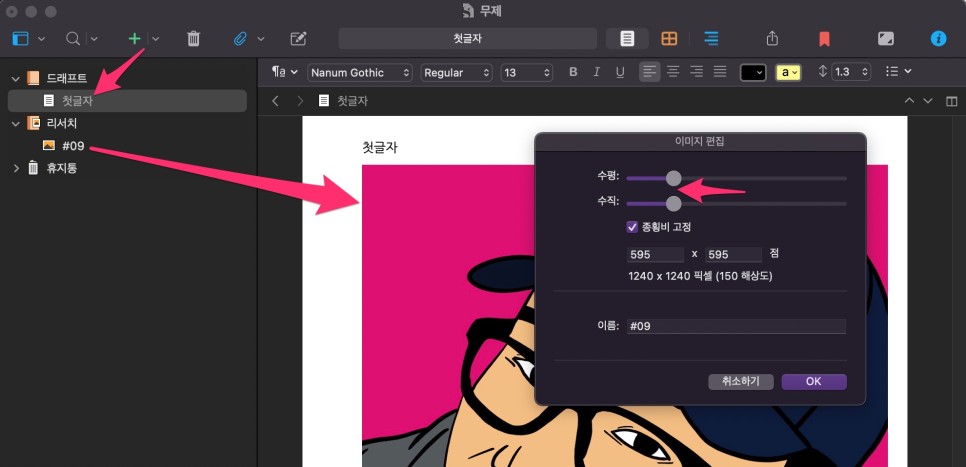
문서 안에 추가된 이미지 파일을 삽입하고 이미지를 더블클릭하면 이미지 편집창이 나옵니다.
종횡비 고정을 체크한 후에 수평/수직 사이즈를 조절합니다.
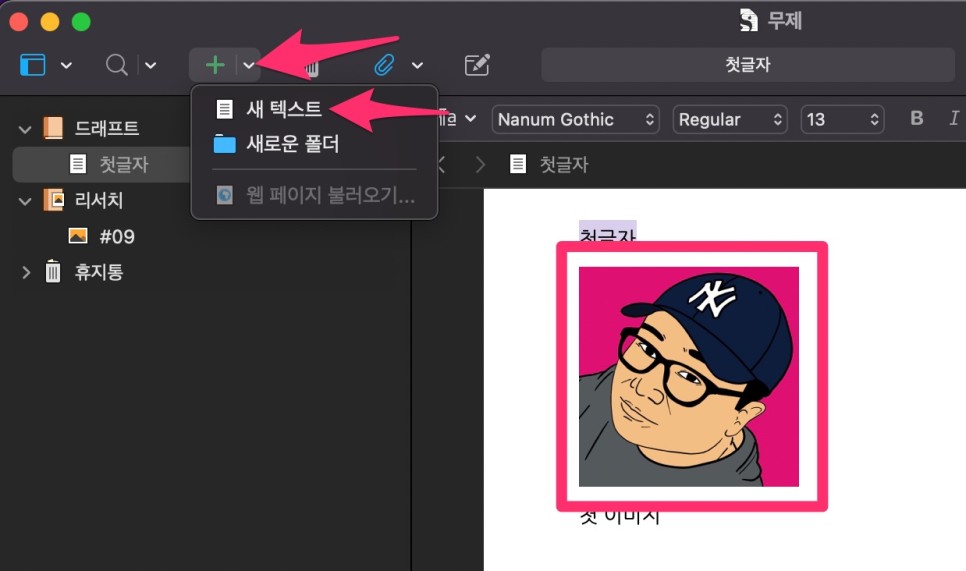
문서 추가하기 + 버튼 옆에 꺾쇠를 선택하면 새 텍스트와 새로운 폴더를 선택할 수 있습니다.
문서를 추가하기 위해서 새 텍스트를 선택합니다.
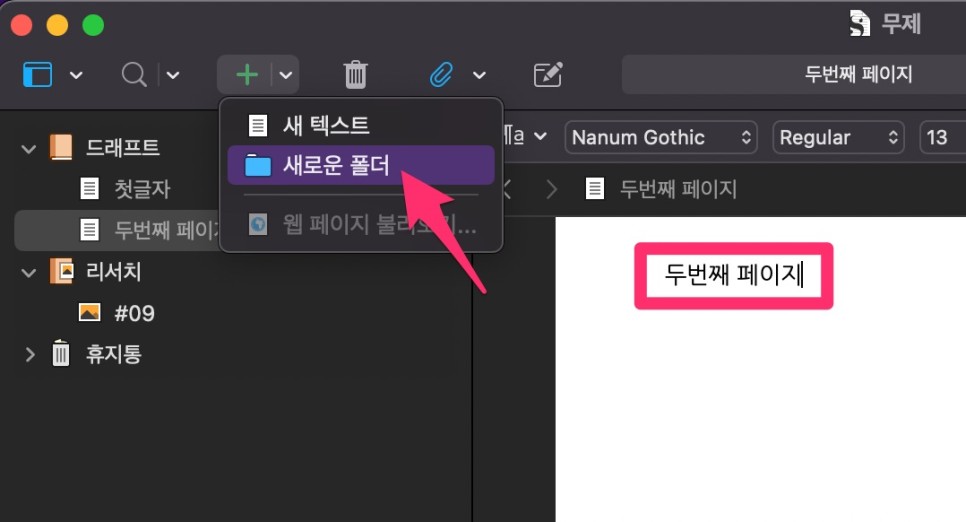
두 번째 문서가 생성된 후에 다시 새로운 폴더를 추가합니다.
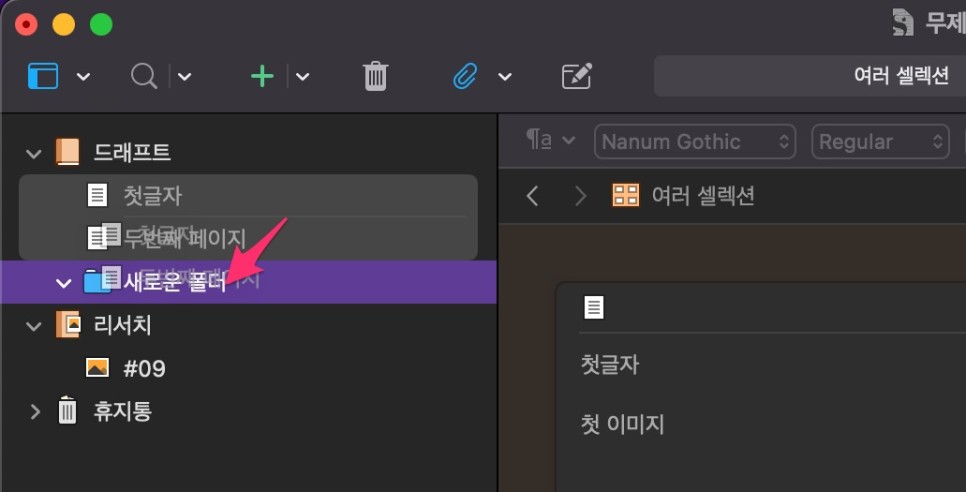
새로운 폴더가 생성되면 두 문서를 다중 선택하여 새로운 폴더로 드래그 이동합니다.
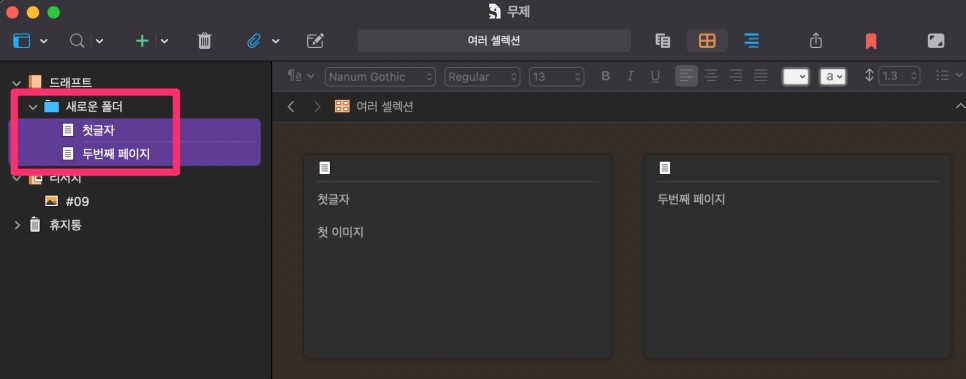
새로운 폴더 안에 문서들이 정리됩니다.
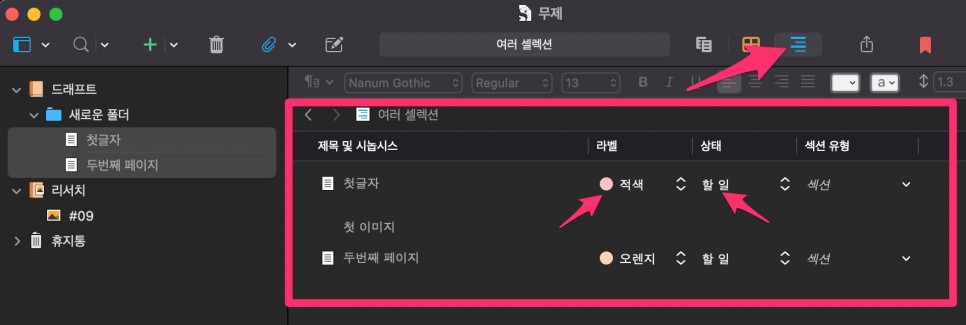
문서들을 선택한 후에 아웃라이너 모드로 변경하면 문서의 라벨, 상태, 섹션 유형을 변경할 수 있습니다.
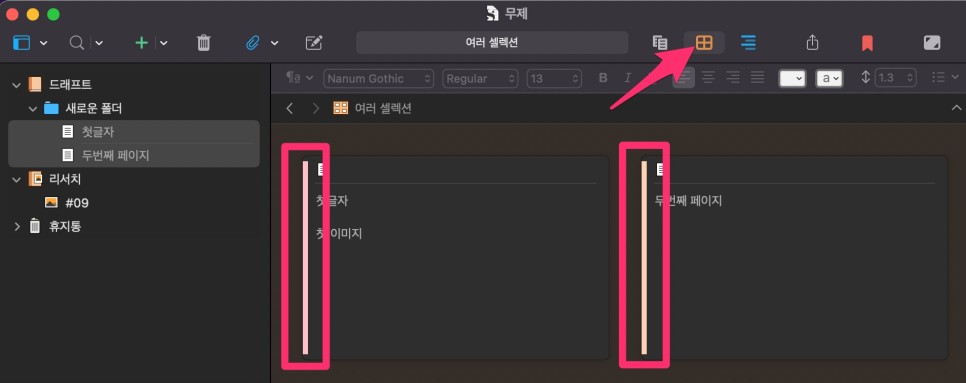
코르크 화면모드로 전환하면 추가된 라벨 색상을 확인할 수 있습니다.

'SPECIAL' 카테고리의 다른 글
| 4. 작업 전 세팅 (0) | 2022.07.21 |
|---|---|
| 3. 상단 도구 막대 알아보기 (0) | 2022.07.20 |
| 1. 스크리브너 (0) | 2022.07.07 |
| 12. 서드파티 플러그인 추천 (0) | 2022.04.28 |
| 11. 서드파티 플러그인 설치하기 (0) | 2022.04.21 |





댓글